- Google Chrome შესანიშნავი ბრაუზერია, მაგრამ მას აქვს თავისი შეცდომების წილი.
- ბევრმა მომხმარებელმა მოახსენა Aw Snap. გარკვეულ ვებსაიტზე წვდომის მცდელობისას მოხდა რაღაც შეცდომა.
- დამატებითი პრობლემები გაქვთ Chrome- თან? თუ ასეა, გადახედეთ ჩვენს Chrome Hub.
- თუ Chrome– ით აწუხებთ და ალტერნატივას ეძებთ, იპოვნეთ ყველა ჩვენს შესახებ ბრაუზერების განყოფილება.

7. გამორთეთ ქსელის მოქმედებების პროგნოზირება, გვერდის დატვირთვის ეფექტურობის გასაუმჯობესებლად
- დააჭირეთ ღილაკს მენიუ ღილაკს ზედა მარჯვენა კუთხეში და აირჩიეთ პარამეტრები მენიუდან.
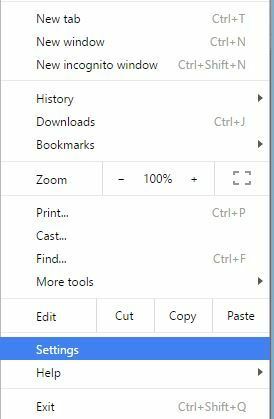
- გადადით გვერდის ბოლოში და დააჭირეთ ღილაკს მოწინავე პარამეტრების ჩვენება.
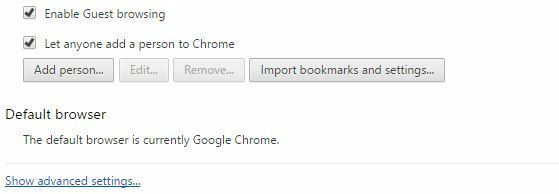
- გადასვლა კონფიდენციალურობა განყოფილება და მონიშნეთ მონიშნეთ პროგნოზირების სერვისის გამოყენება გვერდების უფრო სწრაფად დასატვირთად.
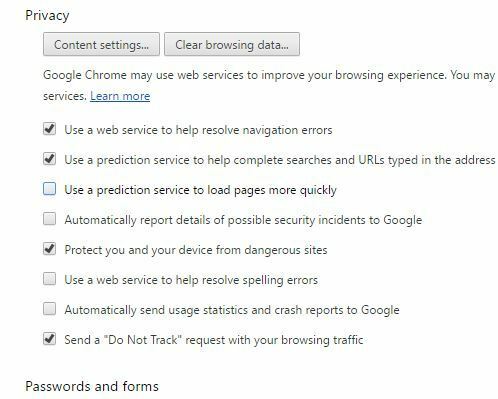
- Რესტარტიქრომი და გადაამოწმეთ, გადაწყდა თუ არა საკითხი.
8. გამორთეთ თქვენი გაფართოებები
- დააჭირეთ ღილაკს მენიუ ღილაკს ზედა მარჯვენა კუთხეში და აირჩიეთ მეტი ინსტრუმენტი> გაფართოებები.

- დაინსტალირებული გაფართოებების სია ახლა გამოჩნდება ახალ ჩანართში.
-
მონიშვნის მოხსნა ჩართულია ვარიანტი. გაიმეორეთ ეს ნაბიჯი ყველა დაყენებული გაფართოებისთვის.
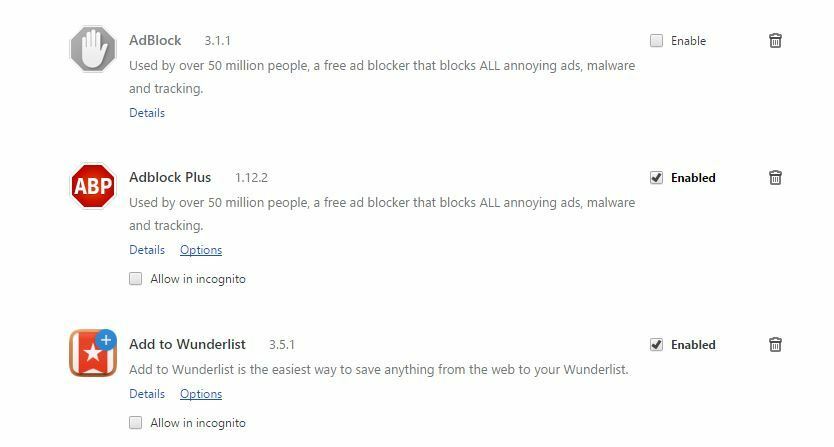
- მას შემდეგ, რაც ყველა გაფართოება გამორთეთ, რესტარტი ქრომი.
- როდესაც Chrome კვლავ იმოქმედებს, შეამოწმეთ ეს შეცდომა ჩნდება.
თუ შეცდომა აღარ გამოჩნდა, თქვენ უნდა ჩართოთ გაფართოებები სათითაოდ, სანამ არ იპოვნეთ ის, რაც ამ პრობლემას იწვევს. პრობლემური გაფართოების აღმოჩენის შემდეგ შეგიძლიათ განაახლოთ ან წაშალოთ იგი.
იცოდით, რომ Chrome გაფართოებები ზრდის CPU– ს გამოყენებას? შეიტყვეთ მეტი ამ სტატიაში.
9. დაიწყეთ ინკოგნიტო რეჟიმი და შექმენით ახალი Chrome პროფილი
- დააჭირეთ ღილაკს მენიუ ღილაკი ზედა მარჯვენა კუთხეში.
- აირჩიეთ ახალი ინკოგნიტო ფანჯარა ვარიანტი.
- გარდა ამისა, შეგიძლიათ გამოიყენოთ Ctrl + Shift + N მალსახმობი
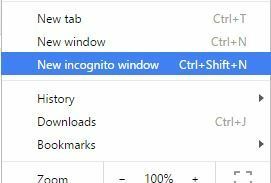
- გარდა ამისა, შეგიძლიათ გამოიყენოთ Ctrl + Shift + N მალსახმობი
ინკოგნიტო რეჟიმის დაწყებისას, შეამოწმეთ პრობლემა კვლავ გამოჩნდება თუ არა. თუ ეს საკითხი არ გამოჩნდება, სანამ თქვენი ყველა გაფართოება გამორთულია, შეიძლება დაგჭირდეთ ახალი Chrome პროფილის შექმნა. ამისათვის მიჰყევით შემდეგ ნაბიჯებს:
- დარწმუნდით, რომ Google Chrome მთლიანად დახურულია.
- დაჭერა Windows Key + R და შედი % ლოკალური მონაცემები. დაჭერა შედი ან დააჭირეთ ᲙᲐᲠᲒᲘ.
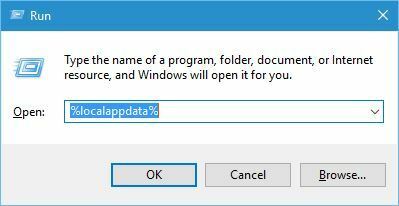
- Წადი GoogleChromeUser მონაცემები საქაღალდე.
- განთავსება ნაგულისხმევი საქაღალდე და დაარქვით მას სარეზერვო ასლის სტანდარტი.
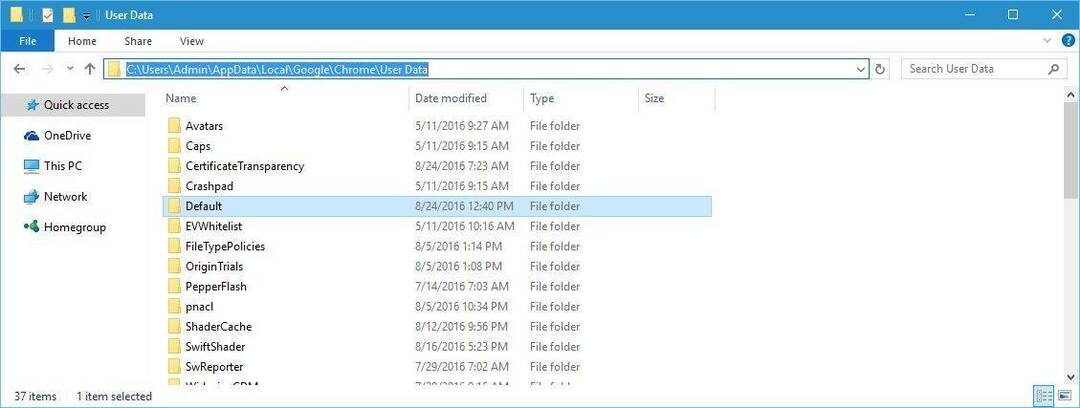
- Chrome- ის დაწყების შემდეგ საკითხი უნდა მოგვარდეს.
თუ გსურთ, თქვენი ძველი მონაცემები შეგიძლიათ გადმოწეროთ სარეზერვო ასლის საწყისი საქაღალდიდან, მაგრამ რადგან ეს საქაღალდე დაზიანებულია, გირჩევთ, ეს არ გააკეთოთ.
თქვენი Chrome პროფილი დაზიანდა Windows 10-ში? იმედი მოგვმართეთ პრობლემის მოსაგვარებლად.
10. შეამოწმეთ Chrome მავნე პროგრამებისთვის

ზოგჯერ მავნე პროგრამა შეუძლია დააინფიციროს Google Chrome და გამოიწვიოს ყველანაირი პრობლემა. თუ იღებ აუ, ვადამდელი შეცდომა ხშირად, ეს შეიძლება იყოს მავნე გაფართოების გამო.
Chrome- დან მავნე გაფართოებების მოსაშორებლად, ჩამოტვირთეთ Chrome Cleanup Tool და გაუშვით. ინსტრუმენტის გაშვების შემდეგ ყველა მავნე გაფართოება უნდა მოიხსნას.
გსურთ საუკეთესო ანტიმავერული იარაღები თქვენი კომპიუტერისთვის? გაეცანით ამ სიას ჩვენი საუკეთესო არჩევანით.
11. გადატვირთეთ Chrome

თუ ეს შეცდომა გამეორდება, შეიძლება დაგჭირდეთ Google Chrome- ის ინსტალაციის საკითხი. შენს შემდეგ წაშალეთ Google Chrome, დარწმუნდით, რომ ჩამოტვირთეთ და დააინსტალირეთ უახლესი ვერსია და ნახეთ, ამით ხდება თუ არა პრობლემის მოგვარება.
Chrome- ის ინსტალაცია ვერ ხერხდება Windows 10-ზე? არ ინერვიულოთ, ჩვენ თქვენთვის სწორი გამოსავალი მივიღეთ.
რედაქტორის შენიშვნა: ეს სტატია შემდეგ გვერდზე გაგრძელდება.
ხშირად დასმული შეკითხვები
Google Chrome- ში Aw ვადამდელი შეცდომის გამოსასწორებლად, სცადეთ გაასუფთაოთ ქეში ან ხელახლა დააინსტალირეთ Chrome. თუ გსურთ დაინსტალიროთ Chrome, გაეცანით ჩვენს ვებგვერდს Chrome- ის ინსტალაციის სახელმძღვანელო.
Google Chrome- ის გადასაყენებლად გახსენით Chrome პარამეტრები და გადადით Advanced. ახლა დააჭირეთ გადატვირთვის ღილაკს და მიჰყევით ინსტრუქციებს ეკრანზე Chrome- ის გადასაყენებლად.
Chrome Cleanup Tool არის Google პროგრამა, რომელიც სკანირებს თქვენს კომპიუტერს და ამოიღებს არასასურველ პროგრამებს, რომლებიც შეიძლება ხელი შეუშალოს Google Chrome- ს.
Google არის კომპანია, რომელმაც შექმნა Google საძიებო სისტემა. Google Chrome არის Google ბრაუზერის მიერ შექმნილი.


